App を購入する/ダウンロードする
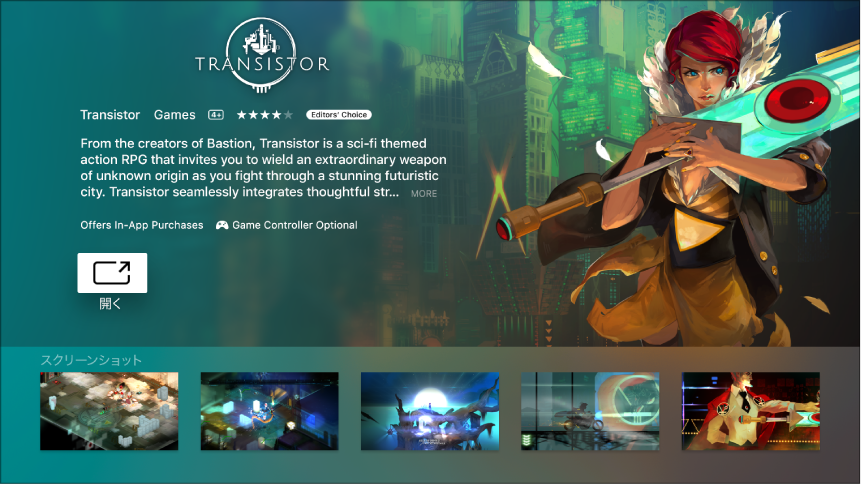
App の価格(無料 App の場合は「入手」)を選択してから、Touch サーフェスを押して App を購入します。
価格の代わりに iCloud アイコンが表示される場合は、その App をすでに購入しているので、無料でダウンロードし直すことができます。
価格の代わりに「開く」が表示される場合、その App はすでにインストールされています。「開く」を選択すると App が起動します。
App のダウンロード中またはアップデート中は、ホーム画面にそのアイコンと進行状況が表示されます。
ファミリー共有による購入を見直す:ファミリー共有が設定されているときは、ファミリー管理者は 18 歳未満のほかの家族による購入を見直すことができます。たとえば、年少の家族に対して「承認と購入のリクエスト」(Mac または iOS デバイスの「iTunes」で構成します)が設定されている場合は、その家族が購入しようとしたときに、ファミリー管理者に承認を求めるメッセージが送信されます。ファミリー共有の設定について詳しくは、ファミリー共有を参照してください。
参考: 「承認と購入のリクエスト」の年齢制限は地域によって異なります。
App 内での購入を制限する:多くの App には有料の追加コンテンツや機能拡張が提供されています。App 内でできる購入を制限するには、「設定」![]() で「一般」>「制限」と選択して(「制限」がオンになっていることを確認してください)、「App 内課金」をオフにしてください。制限について詳しくは、だれが何を視聴できるかを制限するを参照してください。
で「一般」>「制限」と選択して(「制限」がオンになっていることを確認してください)、「App 内課金」をオフにしてください。制限について詳しくは、だれが何を視聴できるかを制限するを参照してください。
自動アップデートをオフにする:デフォルトでは、App は新しいバージョンがリリースされると自動的にアップデートされます。この機能を無効にするには、「設定」![]() で、「App」>「App を自動アップデート」と選択します。
で、「App」>「App を自動アップデート」と選択します。
「App を自動アップデート」を無効にした場合は、App Store で任意の App を選択して、アップデートが入手可能かどうかを確認したり、手動でアップデートしたりできます。
App の削除について詳しくは、ホーム画面をカスタマイズするを参照してください。